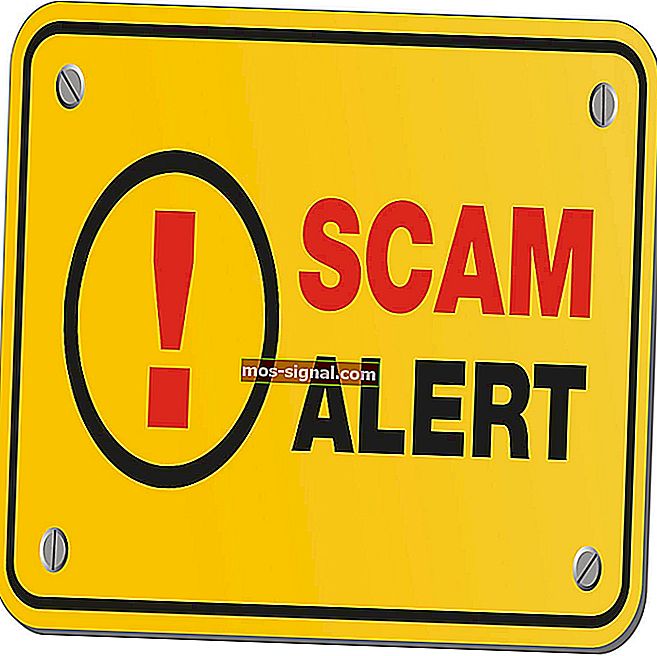5 najlepszych narzędzi do naprawy rozruchu systemu Windows 10 do ratowania komputera
- Jeśli nie można naprawić sekwencji rozruchu systemu, musisz ponownie zainstalować system Windows 10.
- Ale jest jeszcze jeden krok na drodze - wypróbuj te najlepsze narzędzia do naprawy rozruchu, aby uratować komputer.
- Sprawdź bardziej przydatne przewodniki w naszym Centrum rozwiązywania problemów z błędami rozruchu.
- Nie zapomnij rzucić okiem na nasze Przewodniki po oprogramowaniu, w których znajdziesz najlepsze narzędzia, które usprawnią Twoje cyfrowe życie.

Narzędzia do naprawy rozruchu systemu Windows 10 mogą uratować życie zmartwionym użytkownikom komputerów PC. Nie ma nic gorszego niż odmowa uruchomienia komputera.
Nie możesz uzyskać dostępu do swoich plików ani wysyłać krytycznych wiadomości e-mail, ponieważ wszystkie pliki i foldery są zablokowane. Istnieją jednak tanie sposoby, aby to naprawić, bez konieczności korzystania z drogich usług eksperta od komputerów osobistych.
Problem: Windows 10 nie uruchamia się
Problemy z uruchamianiem w systemie Windows 10 są częstsze niż myślisz. Mogą być spowodowane przez wszystko, od pojedynczego uszkodzonego bajtu na dysku twardym po wadliwy sterownik rozruchowy lub brakujący klucz rejestru.
Dzieje się tak, ponieważ MBR (główny rekord rozruchowy) nie jest nieomylny. Może ulec zepsuciu lub uszkodzeniu lub po prostu zniknąć. Powoduje to błędy w czasie wykonywania systemu Windows 10.
Rozwiązanie: narzędzia do naprawy rozruchu systemu Windows 10
System Windows 10 ma wiele opcji odzyskiwania, takich jak tryb awaryjny, ostatnia znana dobra konfiguracja i naprawa podczas uruchamiania. Jeśli jednak te narzędzia nie rozwiążą problemu, musisz zwrócić się do oprogramowania specjalizującego się w naprawie rozruchu systemu Windows 10, ratowaniu systemu i odzyskiwaniu danych.
Na przykład, jeśli przyczyną problemów jest złośliwe oprogramowanie, możesz zapoznać się z narzędziami antywirusowymi za pomocą skanowania rozruchu. Ale jeśli krytyczne pliki systemowe lub nawet struktura dysku twardego zostały uszkodzone, usunięcie złośliwego oprogramowania nie wystarczy.
Czas przyjrzeć się rozwiązaniom, które pomogą naprawić rozruch systemu Windows 10.
W tym artykule badamy najlepsze oprogramowanie do naprawy rozruchu systemu Windows 10 na rok 2020.
Ogłoszenie5 narzędzi do naprawy rozruchu, które mogą przywrócić komputer z systemem Windows
Windows Boot Genius

Windows Boot Genius to profesjonalne narzędzie, które może naprawić problemy z uruchamianiem komputera, naprawić zawieszony lub uszkodzony system Windows, odzyskać utracone dane i przywrócić uszkodzone partycje.
Dzięki temu narzędziu nie musisz martwić się o problemy z BSOD lub czarnym ekranem podczas próby uruchomienia komputera. Możesz uzyskać dostęp do swojego systemu po naprawieniu go za pomocą rozruchowej płyty CD, DVD lub dysku USB.
Aby rozpocząć, po prostu włóż startową płytę CD do napędu CD / DVD lub podłącz napęd USB do komputera i uruchom ponownie komputer, aby rozpocząć proces przywracania systemu.
Aby utworzyć rozruchowy dysk CD / DVD lub dysk USB, uruchom narzędzie do naprawy rozruchu systemu Windows 10, włóż preferowany nośnik do komputera, a następnie kliknij Nagraj .
Po zakończeniu konfiguracji upewnij się, że urządzenie ratunkowe jest podłączone do komputera przed ponownym uruchomieniem. Uzyskując dostęp do środowiska WinPE, powinieneś zauważyć ikonę Windows Boot Genius.
Kliknięcie ikony powoduje przeniesienie uszkodzonego komputera w tryb ratunkowy systemu Windows. Tutaj możesz odzyskać pliki rozruchowe w trybie odzyskiwania pliku rozruchowego lub zlokalizować główny kod rozruchowy w trybie odzyskiwania MBR .
Spójrzmy szybko na jego kluczowe cechy :
- Utwórz rozruchową płytę CD / USB systemu Windows, łatwo nagrywając bootowalny plik .iso
- Szeroka gama narzędzi do naprawy rozruchu - naprawa plików rozruchowych, naprawa sektora rozruchowego, naprawa rejestru, edytor rejestru
- Zresetuj / zmień lub usuń hasła lokalne i domeny systemu Windows 10
- Tworzenie kopii zapasowych / klonowanie / przywracanie systemu operacyjnego Windows, dysku twardego i partycji
- Odzyskaj utracone, usunięte lub sformatowane dane
- Odzyskaj klucze produktów Microsoft dla Windows 10, Microsoft Office itp.
- Wyczyść dane, aby uniemożliwić ich odzyskanie
- Zoptymalizowany interfejs użytkownika dla łatwego użytkowania
Windows Boot Genius nie wymaga żadnej wiedzy specjalistycznej, więc możesz bezpiecznie używać go do tworzenia dysku awaryjnego i naprawiania systemu operacyjnego Windows 10, gdy się nie uruchamia.

Windows Boot Genius
Windows nie uruchamia się? Uwolnij geniusz w Windows Boot Genius i napraw swój komputer na dobre! 54,95 $ / rok Odwiedź stronę internetowąAby utworzyć rozruchowy dysk USB UEFI z systemem Windows 10, wykonaj proste czynności z tego przewodnika.
Zestaw ratunkowy Paragon

Część Paragon Hard Disk Manager, Paragon Rescue Kit to oprogramowanie do naprawy rozruchu systemu Windows 10 z doskonałą kompatybilnością i użytecznością.
Działa również ze starszymi wersjami systemu Windows, w tym Windows XP. Ten program oferuje szeroką gamę funkcji, działa szybko i bezpiecznie oraz ma przyjazny dla użytkownika interfejs.
Spójrzmy szybko na jego kluczowe cechy :
- Przyjazny dla użytkownika interfejs z funkcją oszczędzania dziennika
- Kopia zapasowa sektorów - idealna do tworzenia obrazu kopii zapasowej całego dysku twardego lub partycji systemowych
- Szybkie i łatwe odzyskiwanie w zależności od potrzeb - cały dysk, oddzielne partycje, określone pliki itp.
- Utwórz startowy nośnik odzyskiwania za pomocą narzędzia Recovery Media Builder
- Kopia zapasowa sektora w celu zapisania wszystkich informacji na dysku, a także struktur usług systemowych
- Tworzenie kopii zapasowych w magazynie lokalnym lub zewnętrznym
- Kopie zapasowe do udziałów sieciowych i dysków wirtualnych (VHD, pVHD, VMDK, VHDX)
- Przywróć całe dyski, oddzielne partycje lub określone pliki z wcześniej utworzonych obrazów kopii zapasowych
- Kreator transferu plików
- Kreator przywracania usuniętych partycji
- Kreator konfiguracji sieci
Podobnie jak wszystkie inne rozwiązania oprogramowania do naprawy rozruchu systemu Windows 10 przedstawione w tym artykule, narzędzie firmy Paragon może utworzyć środowisko odzyskiwania systemu za pomocą dysku CD, DVD lub dysku flash USB.
Kreator korekty rozruchu należy do najpotężniejszych funkcji na rynku.
Oto, co możesz zrobić za pomocą kreatora Boot Corrector:
- Napraw litery dysków w rejestrze systemu wybranej instalacji systemu Windows
- Napraw boot.ini na wybranym dysku
- Przywróć pliki BCD (Boot Configuration Data) z partycji na jednym lub wszystkich dyskach
- Napraw kod wykonywalny MBR (Master Boot Record)
- Zmień kolejność partycji podstawowych, zmieniając gniazda podstawowe
- Popraw rekord rozruchowy dla instalacji systemu Windows
- Ustaw aktywną partycję, ukryj i odkryj partycje
- Zmień numery seryjne lub identyfikatory partycji
- Wyświetl MBR w bardziej zrozumiałym formacie wraz z właściwościami partycji
- Utwórz, wyświetl, zapisz lub wydrukuj raport korekty rozruchu

Zestaw ratunkowy Paragon
Odzyskaj swój komputer i ciesz się dodatkowymi korzyściami, w tym bezpłatną kopią zapasową za pomocą najlepszego narzędzia do naprawy rozruchu! Bezpłatna wizyta na stronie internetowej⇒ Pobierz Paragon Hard Disk Manager dla Windows
Aby naprawić i zoptymalizować komputer z systemem Windows 10, zapoznaj się z najlepszymi narzędziami, które wybraliśmy specjalnie dla Ciebie.
Ultimate Boot CD

Naprawiając tylko niektóre problemy, które robi Windows Boot Genius, Ultimate Boot CD to lekka opcja, która może pomóc w rozwiązywaniu problemów i ratowaniu uszkodzonego komputera.
Tworzy bootowalne ISO na dysku CD, DVD lub pendrive, a także oferuje świetne narzędzia diagnostyczne.
Ponieważ stacje dyskietek to już przeszłość, Ultimate Boot CD może uruchamiać diagnostykę dyskietek z dysków CD-ROM lub USB z większą prędkością.
Oprogramowanie narzędziowe do naprawy rozruchu systemu Windows 10, otoczone interfejsem podobnym do systemu BIOS, działa, tworząc wirtualną instancję dyskietki.
Zawiera również skrypt, za pomocą którego można uzyskać dostęp do jego funkcji z dysku wymiennego.
Opracowywany przez ponad 15 lat Ultimate Boot CD to bootowalna kolekcja najlepszych darmowych narzędzi do różnych zadań ratunkowych.
Możesz go łatwo używać bezpośrednio z urządzenia USB, bez konieczności instalacji.
Spójrzmy szybko na jego kluczowe cechy :
- Klonuj lub kopiuj selektywnie z umierających dysków
- Sprawdź poszczególne komponenty sprzętowe
- Zaktualizuj BIOS do najnowszej wersji
- Określ, co poszło nie tak ze sprzętem
- Obsługa CPUID V2.19, ASTRA V6.50, G4u V2.6 i HDClone V.7
- Jednostka ds. Pytań i rozwoju / ścieżka / kierownik / sektor
- Q & D Vital Data Manager
⇒ Pobierz Ultimate Boot CD
Hiren Boot CD

Hiren's Boot CD to popularne rozwiązanie do ratowania systemu, stworzone specjalnie dla komputerów z systemem Windows. Posiada wszystkie narzędzia potrzebne do przywrócenia sprawności komputera.
To narzędzie do naprawy rozruchu systemu Windows 10 jest w rzeczywistości środowiskiem przedinstalacyjnym z dodatkowymi narzędziami.
Ten sposób radzenia sobie z problemami z uruchamianiem systemu Windows 10 oferuje platformę wizualną podobną do systemu Windows, która będzie działać obok uszkodzonej instalacji systemu Windows 10.
Stworzony dla nowoczesnych stacji roboczych, Boot CD Hiren obsługuje uruchamianie UEFI i wymaga co najmniej 2 GB pamięci RAM. Dzięki przydatnym narzędziom w BootCD ISO możesz rozwiązać wiele problemów z komputerem. Poza tym jest całkowicie darmowy.
Po zakończeniu instalacji środowisko preinstalacyjne BootCD Hiren ustawia sterowniki karty graficznej, dźwiękowej, bezprzewodowej i Ethernetowej dla określonej konfiguracji sprzętowej.
Jedną z jego najbardziej przydatnych funkcji jest obsługa uruchamiania UEFI z dysków DVD i dysków flash USB. Hiren's Boot CD ma przenośne narzędzie ISO2USB, które zostało specjalnie zaprojektowane, aby ułatwić ten proces.
Wymaga uprawnień administratora, aby móc go uruchomić, ale jest bezpłatny zarówno do użytku komercyjnego, jak i niekomercyjnego.
Spójrzmy szybko na jego kluczowe cechy :
- Narzędzia BCD-MBR: - BootIce, EasyBCD
- Narzędzia dysku twardego / Odzyskiwanie danych - GUI CheckDISK, Lazesoft Data Recovery, Recuva v1.53 itp.
- Defragmentacja dysku twardego - Defraggler v2.22
- Diagnostyka dysku twardego - GSmart Control, HDDSCAN itp.
- Obrazowanie dysku twardego - Acronis TrueImage, Macrium Reflect PE itp.
- Bezpieczeństwo dysku twardego - narzędzie do niskiego poziomu formatowania dysku twardego
- Antywirus - ESET Online Scanner
- Narzędzia systemowe - Speccy v1.32, Ccleaner v5.4, Windows PowerShell itp.
- Sieć - TeamViewer, Chrome, PENetwork itp.
⇒ Pobierz Boot CD Hiren
Aby monitorować stan dysku twardego, sprawdź najlepsze dostępne obecnie rozwiązania do kontroli stanu!
Dysk naprawczy rozruchu

Kolejnym doskonałym narzędziem do naprawy rozruchu systemu Windows 10 jest Boot Repair Disk . Oparty na systemie Linux, może być używany do łatwego rozwiązywania problemów z MBR systemu Windows 10.
Aby użyć Boot Repair Disk do rozwiązywania problemów z MBR, musisz najpierw pobrać oprogramowanie Unetbootin. Następnie otwórz Unetbootin, wybierz DiskImage u dołu panelu i naciśnij przycisk z trzema kropkami, aby przeglądać plik ISO Boot Repair Disk.
Wybierz plik ISO i naciśnij Otwórz. Następnie możesz wybrać napęd flash USB i nacisnąć OK. Po zakończeniu procesu wyjmij nośnik startowy i wyłącz komputer.
Włóż nośnik Boot Disk Repair Disk do komputera z uszkodzonym MBR, włącz ponownie komputer, wejdź do menu wyboru urządzenia rozruchowego, naciskając klawisz F11 lub F12 (w zależności od wersji systemu BIOS systemu).
Ustaw dysk flash USB Boot Repair Disk jako źródło rozruchowe.
Po załadowaniu lekkiego środowiska naprawy dysku rozruchowego wybierz LXTerminal z paska zadań, wpisz fdisk -1 i naciśnij Enter. Powinien zawierać listę aktualnych dysków i partycji.
Następnie wybierz logo B w prawym dolnym rogu (zastępując menu Start systemu Windows) i przejdź do Narzędzia systemowe -> Naprawa rozruchu.
Program powinien rozpocząć skanowanie systemu. Po zakończeniu kliknij opcję Automatyczna naprawa, aby naprawić problemy z uruchamianiem systemu Windows 10.
Jeśli jednak to nie zadziała, przejdź do karty Opcje zaawansowane i zapoznaj się z zaawansowanymi ustawieniami MBR.
⇒ Pobierz płytę Boot Repair CD
Szukasz najlepszych narzędzi do naprawy, aby ożywić stary komputer? Sprawdź tę listę z naszymi najlepszymi typami.
W tym artykule zaproponowaliśmy jedne z najlepszych rozwiązań do naprawy rozruchu systemu Windows 10.
Nawet jeśli obecnie nie masz żadnych problemów z sekwencją rozruchową, nadal dobrze jest pobrać, zainstalować i używać jednego z programów z tej listy.
W ten sposób możesz przygotować się na najgorszy scenariusz i utworzyć dysk awaryjny, który ma na celu uratowanie systemu operacyjnego Windows w przypadku awarii.
Daj nam znać swoją opinię na temat wyboru naszego oprogramowania, a jeśli masz inne zalecenia dotyczące naprawy rozruchu systemu Windows 10, podziel się nimi z nami za pośrednictwem sekcji komentarzy poniżej.
Często zadawane pytania: Dowiedz się więcej o narzędziach i technikach naprawy rozruchu
- Jak naprawić Win 10?
Zacznij od skorzystania z automatycznej naprawy systemu Windows 10. Jeśli jednak nie może naprawić komputera, użyj jednego z opisanych powyżej narzędzi programowych.
Jak uruchomić system w trybie awaryjnym z systemu BIOS?
- Naciśnij klawisze F8 / Shift + F8 podczas rozruchu, aby przejść do trybu awaryjnego. Chociaż nie zadziała to z UEFI BIOS i dyskami SSD, nadal możesz uruchomić system w trybie awaryjnym z interfejsu graficznego.
Kiedy uruchamiam komputer, ekran jest czarny?
- Dowiedz się, jak łatwo naprawić problemy z czarnym ekranem na komputerze z systemem Windows.
Uwaga redaktora : ten post został pierwotnie opublikowany w marcu 2020 r. I od tego czasu został poprawiony i zaktualizowany w sierpniu 2020 r. Pod kątem świeżości, dokładności i kompleksowości.